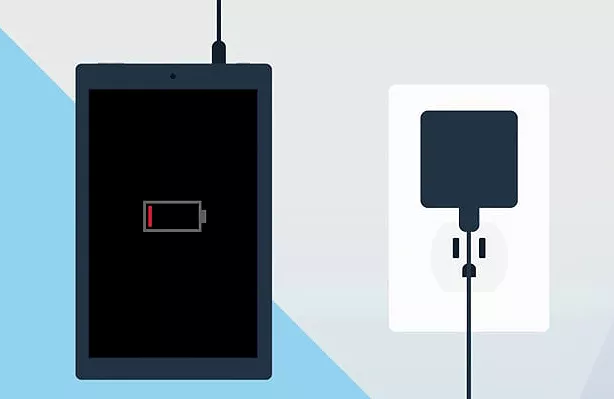چرا باتری لپ تاپ من شارژ نمی شود؟
- مریم طالبی
- تاریخ انتشار:
- آپدیت مقاله: 8 مرداد, 1403
- تاریخ انتشار: 9 خرداد, 1403
- آپدیت: 8 مرداد, 1403

حتماً برای شما هم پیش آمده است که در حین کار با لپ تاپتان، شارژ دستگاه تمام شود و مجبور شوید آن را به برق متصل کنید، اما زمانی که لپ تاپ را به برق میزنید هیچ نشانهایی از شارژ شدن باتری لپ تاپ وجود ندارد.
شاید این سؤال برایتان پیش آید که چرا باتری لپ تاپ من شارژر نمیشود؟
دلایل زیادی برای شارژ نشدن باتری وجود دارد، از جمله خراب شدن باتری، مشکلات آداپتور یا آسیب دیدن کابل برق و… برخی از این دلایل را میتوان برطرف کرد تا زمانی که بدانید چه کاری باید انجام دهید.
در این مقاله به بررسی این موضوع که چرا باتری لپ تاپ شارژ نمیشود، و راه حلهایی که برای بر طرف کردن این مشکل وجود دارند میپردازیم.
-
:فهرست مطالب
Toggleکابل و پورت لپ تاپ را بررسی کنید
ابتدا لپ تاپ خود را به برق متصل کنید و ببینید چراغ LED آن روشن میشود یا خیر، اگر چراغ روشن شد دستگاه شما در حال دریافت برق است. بنابراین مشکل از کابل یا منبع برق نیست. اگر چراغ روشن نشد، ابتدا مطمئن شوید که شارژر به پریز برقی متصل است که جریان برق در آن وجود دارد و از طرفی کابل برق به درستی به آداپتور متصل شده باشد.
مورد دیگر این است که سالم بودن درگاه شارژ لپ تاپ را بررسی کنید و سوکت آداپتور در جک شارژ به درستی قرار گرفته و محکم است. یکی از مشکلات رایج لپتاپها این است که محل اتصال شارژر (جک شارژ) ضربه میخورد که میتواند باعث شل شدن یا آسیب دیدن درگاه شارژ شود. در نتیجه، لپ تاپ شما نمیتواند برق دریافت کند و باتری شارژ نمیشود.

-
ضعیف بودن شارژر لپ تاپ
در بعضی مواقع ممکن است شارژر لپ تاپ قدرت کافی برای شارژ کردن باتری را نداشته باشد. یکی از دلایل آن، میتواند ناهماهنگی میزان ولتاژ وجریان شارژر با لپ تاپ باشد.
-
تنظیمات ویندوز را بررسی کنید
وجود مشکلات نرم افزاری نیز میتواند مانع شارژر شدن باتری لپ تاپ شود، برای بررسی و حل کردن مشکلات نرم افزاری مراحل زیر را انجام دهید:
- از منوی START گزینه Control Panel را انتخاب کنید.
- سپس بر روی گزینه Power Options کلیک کنید و روی گزینهPlan Settings” “ کلیک کنید.
- از پنجره باز شده تنظیمات مربوط به باتری را بررسی کنید، درصورت نیاز برای بازگردانی تنظیمات به صورت پیش فرض گزینهRestore Default Settings) ) را انتخاب کنید.
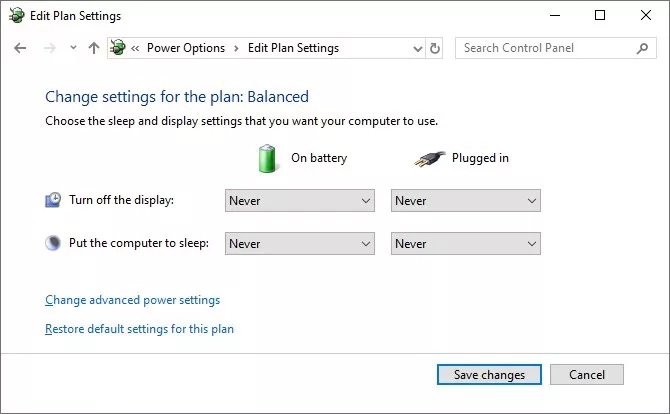
تنظیم آستانه شارژ باتری لپ تاپ
برخی از برندهای لپ تاپ دارای قابلیتی به نام آستانه شارژ باتری هستند. این ویژگی به شما این امکان را میدهد که مقدار شارژ باتری را سفارشی کنید تا اگر باتری به آستانه مورد نظر رسید، دیگر شارژ نشود.
در این صورت برای حل مشکل شارژ نشدن باتری لپ تاپ باید این قابلیت را در سیستم خود غیر فعال کنید. برای انجام این کار از گزینه جستجو در منوی Task bar عبارتAdaptive Battery Optimizer را سرچ کنید و سپس آن را غیر فعال کنید.
-
به روزرسانی درایورها
در صورتی که لپ تاپ به برق متصل است اما هنوز باتری شروع به شارژ شدن نکرده است، با آپدیت کردن درایورها ممکن است بتوان این مشکل را بر طرف کرد. برای انجام این کار، از منوی Start گزینه Device Manager را جستجو کنید.
سپس گزینه Batteries را انتخاب کنید. دو گزینهی Microsoft AC Adapter و Microsoft ACPI- Compliant Control Method Battery را مشاهده میکنید. روی هر کدام راست کلیک کرده و (Update Driver) را انتخاب کنید.
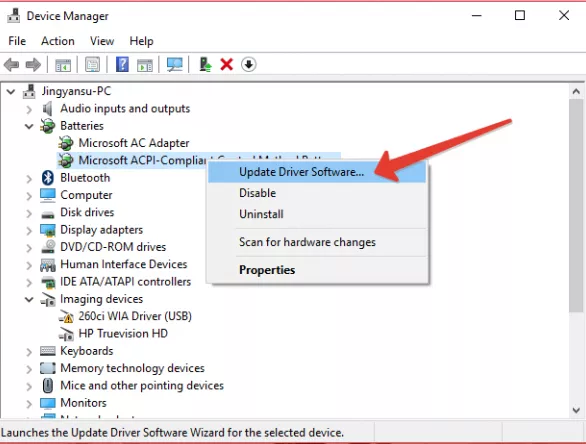
-
سلامت باتری لپ تاپ را چک کنید
در این مرحله شما باید سلامت باتری و عملکرد آن را مورد بررسی قرار دهید. ابتدا لپ تاپ را خاموش کرده و تمام لوازم جوانبی و شارژر را از دستگاه جدا کنید، سپس باتری را از پشت لپ تاپ خارج کنید. بعد از اینکه باتری را از لپ تاپ جدا کردید چند ثانیه دکمه پاور را نگهدارید تا شارژ دستگاه به طور کامل تخلیه شود.
بعد از انجام دادن این مراحل لپ تاپ را بدون باتری به شارژ متصل کنید، اگر دستگاه روشن شد مشکل از باتری لپ تاپ بوده است. و شما باید اقدام به خرید باتری جدیدی نمایید. برای خرید باتری لپ تاپ در برندهای مختلف با کیفیت اورجینال همراه با گارانتی تعویض کالا میتوانید با بخش فروش ساختار دیجیتال در ارتباط باشید.
اما اگر باتری لپ تاپ شما یک باتری داخلی بود برای تست این موضوع بهتر است به متخصص این حوزه مراجعه کنید.
گزینه دیگر، تست سلامت باتری، از طریق ویندوز است و میتواند اطلاعات جامعی در مورد وضعیت سلامت باتری در اختیار شما قرار بدهد.
- برای انجام تست سلامت باطری ابتدا روی گزینه START کلیک راست کنید یا کلید ترکیبی Windows + X را همزمان فشار دهید.
- پس از باز شدن منو گزینه Windows Powershell (Admin) را انتخاب کنید.
- هنگامی که از شما اجازه تغییرات در دستگاه خواسته شد، گزینه Yes را انتخاب کنید.
- پنجره فرمان یا دستور PoweShell ظاهر میشود.
- در پنجره ظاهر شده عبارت powercfg /batteryreport را تایپ یا جایگذاری کنید و کلید Enter را بزنید.
در صورتی که کد نوشته شده اعمال شود و گزارش در سیستم شما ذخیره شده باشد، پس از انجام مراحل گفته شده یک فایل اکسپور (File Explorer) با فرمت HTML در آدرسی که بعد از اعمال کد ظاهر میشود، روی سیستم شما ذخیره شده است.
هنگامی که روی این فایل کلیک کنید بر روی مرورگر اینترنت شما باز میشود و میتوانید وضعیت سلامت باتری خود را مورد بررسی قرار دهید.
-
شارژر لپ تاپ جدید تهیه نمایید
اگر تمام مراحل فوق را انجام دادهاید اما همچنان باتری لپ تاپ شما شارژ نمیشود، بهتر است شارژر جدیدی تهیه کنید. اما دقت کنید که شارژری سازگار و مناسب با مشخصات لپ تاپ خود خریداری کنید. برای راهنمایی و کسب اطلاعات دقیق تر می توانید به مقاله راهنمای خرید بهترین شارژر لپ تاپ مراجعه کنید.
سخن آخر
اگر تصمیم دارید باتری یا شارژر لپ تاپ خود را تعویض کنید، مراقب باشید که باتری و آداپتوری که جایگزین میکنید مناسب و سازگار با دستگاه شما باشد. همچنین کیفیت شارژر و باتری نیز برعملکرد لپ تاپ تأثیرگذار خواهد بود.
هوشمندانه است که فقط از نمایندگیهای مجاز برای خرید لوازم جانبی لپ تاپ خود اقدام کنید. فروشگاه ساختار دیجیتال واردکننده انواع قطعات داخلی لپ تاپ در برندهای مختلف با کیفیت اورجینال همراه با گارانتی تعویض کالا در ایران میباشد.
جهت خرید باتری لپ تاپ اورجینال در انواع برندها به همراه ضمانت کالا و ارسال رایگان با ما در تماس باشید.
سوالات متداول:
خیر، ممکن است شارژر سالم باشد و لپ تاپ مشکل نرم افزاری یا سخت افزاری داشته باشد. اولین کاری که باید انجام دهید این است که بررسی کنید آیا پورت شارژ ارتباط خوبی با آداپتور دارد یا خیر. اگر پورت شارژ و کابل سالم به نظر میرسند، جک برق لپ تاپ را بررسی کنید. اگر جک شارژ تکان بخورد ممکن است معیوب باشد. اگر علائمی مانند داغ شدن بیش از حد لپ تاپ، خاموش شدن ناگهانی آن، شارژ نشدن باتری و باد کردن باتری لپ تاپ مشاهده کردید، این هشدار را به شما میدهد که باتری دچار آسیب شده است.
با دوستان خود به اشتراک بگذارید: